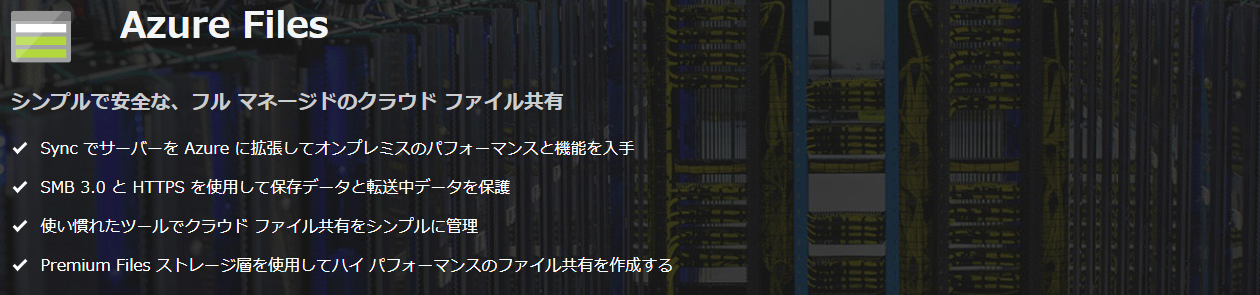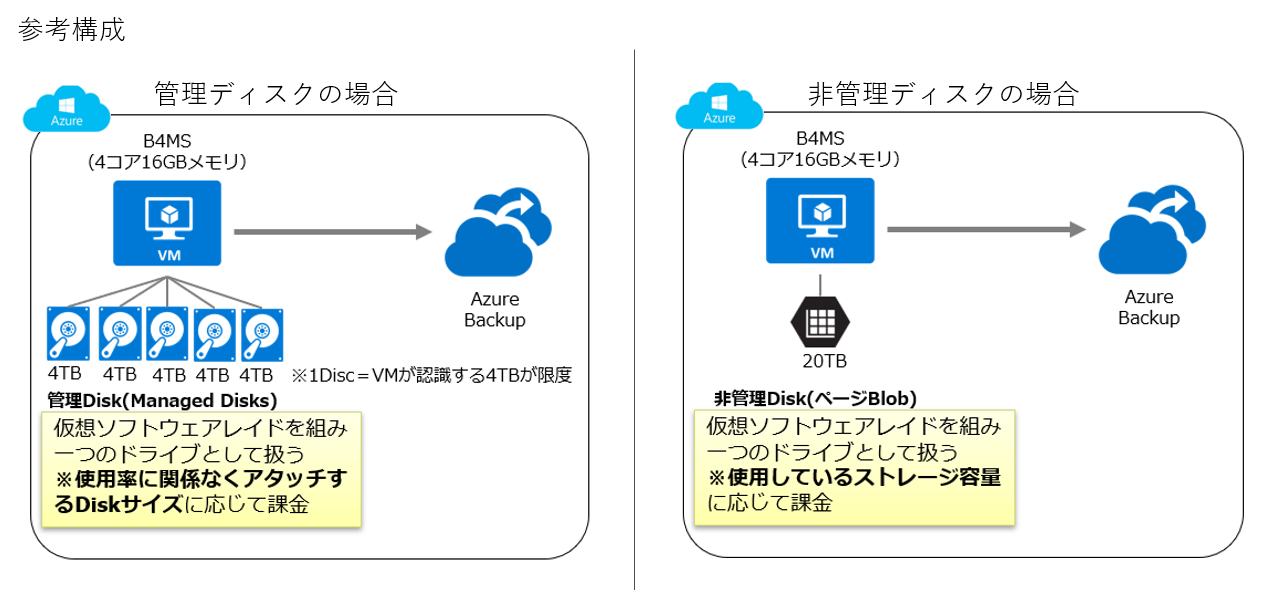はじめに
Azure のファイルサーバを構築する際に考えられる構成をご紹介します。
特に Azure 仮想マシン(Windows) を利用した場合について解説します。
記事の概要
- Azure Files を利用した場合のメリットデメリット紹介
- Azure 仮想マシンを利用した場合でのメリットデメリット紹介
- Azure 仮想マシンで利用するストレージの解説・接続方法の紹介
Azure でファイルサーバを構築する際の構成
① Azure Files を利用
② Azure 仮想マシン(Windows)を利用
この記事では、上記 2 パターンのうち Azure 仮想マシン(Windows)に焦点をあてご紹介します。
Azure Files を利用した場合
【メリット】
- ファイル共有の最大サイズが 1TiB
- 構築が簡単
【デメリット】
- NTFS による権限設定ができない
- オンプレミス ドメインのリソースが利用できない
- 同時アクセス数が多い場合、パフォーマンス低下が懸念される
- SMB ポート利用が制限されるネットワークでは利用が現実的でない
Azure 仮想マシン(Windows)を利用した場合
【メリット】
- 既存のオンプレミス環境との互換性が高く、ハイブリッドの構成も可能
- オンプレミス ドメインのリソースを利用
- 記憶域プールを構成することで 1 ドライブあたりの容量を最大化できる
- スループットの変化に柔軟に対応できる
- 容量の追加が容易
- Reserved Instance でコストメリットを訴求
【デメリット】
- 冗長構成をとる場合価格が2倍以上になる(単純に VM が2台構成)
- ネットワークの構成やストレージの管理など、構築や管理にそれなりのコストがかかる
Azure 仮想マシンで使用するストレージ
Azure 仮想マシンで使用するストレージは、管理ディスクと非管理ディスクの 2 通りが利用できます。
管理ディスクと非管理ディスクでは課金の考え方が異なります。
SSD を利用しない場合は非管理ディスクを選択することでコストメリットが出せる場合もあります。
Azureディスクストレージの種類(2021 年 5 月 12 日現在)
Azure 仮想マシンがサポートするディスクドライブの最大容量は4TBです。
Windows Server の機能である記憶域プールを利用することで、より大容量のドライブを作成することが可能です。
また、使用する VM によりアタッチできるディスク本数が変動します。
下記記事は参考情報です。
Azure の Windows 仮想マシンのサイズ
複数のディスクを利用する場合、
ディスクを配置するストレージアカウントは別々にすることをお勧めです。
同じストレージ アカウントに複数のディスクを配置すると、ストレージアカウントの iOPS 上限の影響を受けパフォーマンスが低下する場合があります。
※管理ディスクにはストレージアカウントの考え方がないため、管理ディスクを利用する場合は考慮の必要はありません。
Azure 仮想マシンとの接続方法
オンプレミスのドメインリソースを利用する場合、VPN や ExpressRoute などの閉域回線を利用します。
ExpressRoute は価格は高めですが、送信転送量を料金に含めることで通信にかかる料金を固定できるプランが存在します。
一定以上の帯域を確保する必要がある場合、ExpressRoute の利用がお勧めです。
VPN や ExpressRoute を利用する場合、VPN Gatewayが必要になります。
冗長構成を組む場合
ファイルサーバーを冗長化するソリューションとして記憶域スペースダイレクトがあります。これは Azure 仮想マシンでも有効です。
ゲスト仮想マシン クラスターで記憶域スペース ダイレクトの使用
※この場合仮想マシンは最低2台、ストレージ容量は 2 倍必要なので、コストも 2 倍になります。
おわりに
Azure 仮想マシン(Windows) を利用したファイルサーバの構成について解説しました。
今回ご紹介した以外にも、Azure では様々な方法で構築することが可能です。
Azure でファイルサーバを検討する際の参考になれば幸いです。